Índice
- 1 ¿QUÉ ES SOLVER EN EXCEL?
- 2 ¿POR QUÉ USAR SOLVER EN EXCEL?
- 3 PRINCIPALES FUNCIONES DE SOLVER EN EXCEL
- 4 DIFERENCIA ENTRE SOLVER Y OTRAS HERRAMIENTAS
- 5 ¿CÓMO FUNCIONA SOLVER EN EXCEL?
- 6 ¿CÓMO ACTIVAR SOLVER EN EXCEL?
- 7 PASO A PASO: USAR SOLVER EN EXCEL CON UN EJEMPLO BÁSICO
- 8 CONSEJOS PARA PRINCIPIANTES
- 9 CONCLUSIÓN
- 10 MIRA TAMBIÉN
¿Te has preguntado cómo resolver problemas complejos en Excel, como maximizar tus ganancias, minimizar costos o encontrar el equilibrio perfecto entre diferentes recursos? Aquí es donde entra en juego Solver en Excel, una herramienta diseñada para ayudarte a tomar decisiones óptimas de manera eficiente.
Solver es una función avanzada que ajusta variables dentro de límites establecidos para encontrar la mejor solución a problemas matemáticos o empresariales. Aunque puede sonar complicado, este artículo te guiará paso a paso para entender y dominar Solver en Excel, incluso si eres principiante.
A medida que avancemos, aprenderás qué es Solver, cómo activarlo, y cómo aplicarlo a problemas reales para optimizar tus procesos. Al final, tendrás las habilidades necesarias para implementar esta poderosa herramienta en tus proyectos y obtener resultados increíbles.
¿QUÉ ES SOLVER EN EXCEL?
Solver es una herramienta avanzada de análisis que utiliza algoritmos matemáticos para resolver problemas de optimización en Excel. Esto significa que te ayuda a encontrar la mejor solución para una situación específica al ajustar valores dentro de un conjunto definido de condiciones o restricciones.
A diferencia de otras herramientas de Excel, como Buscar Objetivo, Solver permite trabajar con múltiples variables y restricciones al mismo tiempo, lo que lo convierte en una opción ideal para resolver problemas más complejos.
¿POR QUÉ USAR SOLVER EN EXCEL?
Solver se destaca porque ofrece soluciones prácticas a problemas reales de negocios y análisis de datos. Algunos ejemplos de su utilidad son:
- Optimización de recursos: Reducir costos mientras maximizas la producción.
- Planeación financiera: Encontrar la mejor combinación de inversiones para maximizar los rendimientos dentro de un presupuesto.
- Logística: Optimizar rutas de transporte para reducir tiempos y costos.
- Negocios: Determinar cuántos productos fabricar para maximizar las ganancias y minimizar los costos.
- Recursos Humanos: Asignar empleados a turnos de trabajo considerando sus habilidades y horarios disponibles.
Si estás buscando tomar decisiones basadas en datos y optimizar tus resultados, Solver es la herramienta perfecta para ti.
PRINCIPALES FUNCIONES DE SOLVER EN EXCEL
- Maximizar un resultado: Por ejemplo, calcular la producción que maximiza las ganancias en una empresa.
- Minimizar un valor: Reducir costos o tiempos en un proyecto.
- Encontrar un valor específico: Determinar cómo ajustar ciertas variables para alcanzar un objetivo, como un presupuesto o una cuota.
DIFERENCIA ENTRE SOLVER Y OTRAS HERRAMIENTAS
Si bien Solver y herramientas como Buscar Objetivo tienen propósitos similares, Solver es más completo. Por ejemplo:
- Buscar Objetivo: Se utiliza para resolver problemas simples con una sola variable.
- Solver: Puede manejar múltiples variables y restricciones, lo que lo hace ideal para problemas más complicados.
¿CÓMO FUNCIONA SOLVER EN EXCEL?
Solver utiliza métodos de optimización matemática, como programación lineal y no lineal, para evaluar todas las combinaciones posibles de las variables de decisión. Luego selecciona la combinación que cumple con las restricciones y optimiza la función objetivo.
Los elementos clave que necesitas para usar Solver en Excel son:
1. FUNCIÓN OBJETIVO
El valor que deseas optimizar (maximizar, minimizar o igualar a un número específico). Este valor se define con una fórmula en Excel.
2. VARIABLES DE DECISIÓN
Son las celdas que Solver puede modificar para alcanzar la optimización. Estas variables deben ser ajustables y depender directamente de la fórmula de la función objetivo.
3. RESTRICCIONES
Son las condiciones o limitaciones que Solver debe respetar. Por ejemplo, puedes restringir los recursos disponibles como tiempo, presupuesto o capacidad.
Solver es una herramienta versátil que puede ayudarte a resolver problemas que parecen imposibles de abordar manualmente. ¿Listo para empezar? En las siguientes secciones, te guiaremos paso a paso para activar y usar Solver en tus propios proyectos.
¿CÓMO ACTIVAR SOLVER EN EXCEL?
Antes de usar Solver, asegúrate de que esté habilitado en tu Excel. Aquí te explicamos cómo hacerlo:
1. Abre Excel.
2. Dirígete a Archivo > Opciones > Complementos.
3. En la sección de Complementos, selecciona Complementos de Excel y haz clic en Ir.
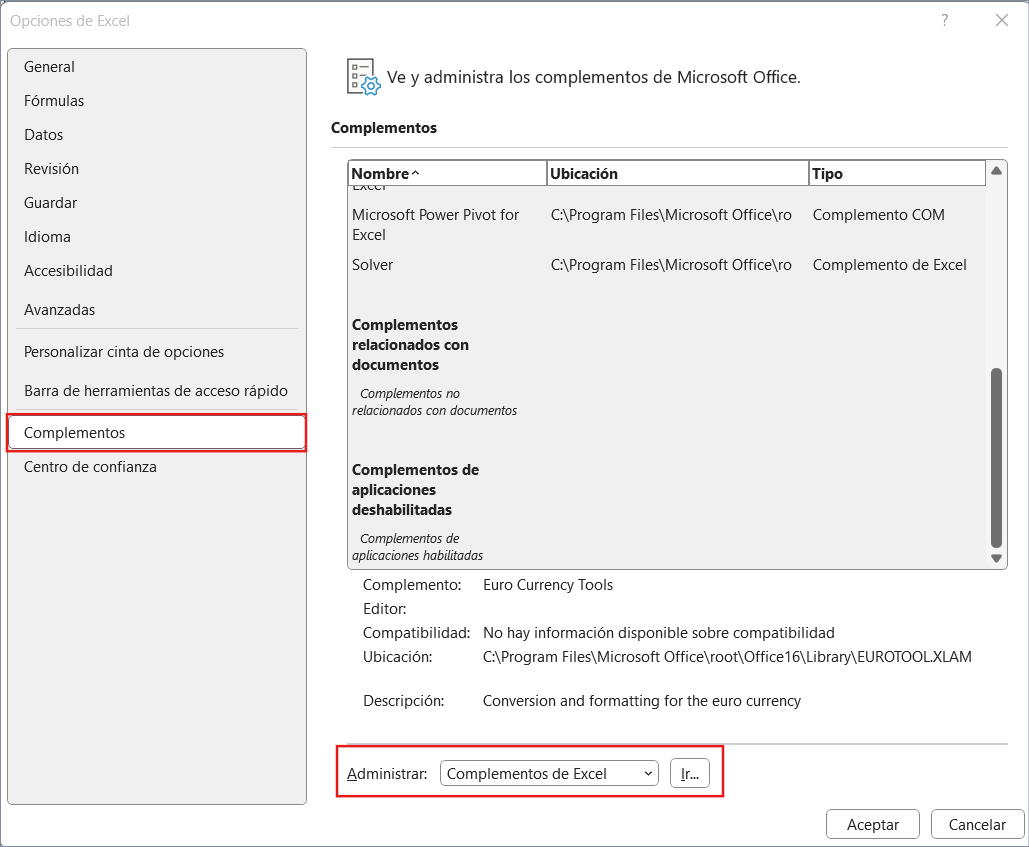
4. Marca la casilla de Solver y haz clic en Aceptar.

5. Una vez activado, encontrarás Solver en la pestaña Datos.
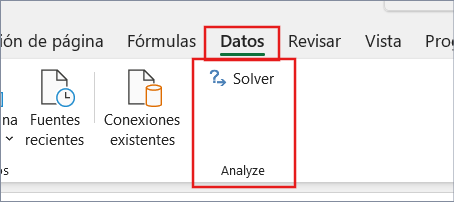
PASO A PASO: USAR SOLVER EN EXCEL CON UN EJEMPLO BÁSICO
Imagina que diriges una fábrica de muebles y deseas maximizar las ganancias de dos productos: mesas y sillas. Cada mesa genera $50 de ganancia y cada silla $30. Dispones de 60 horas de trabajo y 90 unidades de madera.
1. CONFIGURACIÓN EN EXCEL
1. Introduce los datos en tu hoja:
| Descripción | Valor |
| Horas disponibles | 60 |
| Madera disponible | 90 |
| Horas por mesa | 5 |
| Madera por mesa | 10 |
| Horas por silla | 3 |
| Madera por silla | 5 |
| Ganancia por mesa ($) | 50 |
| Ganancia por silla ($) | 30 |
2. Define las variables de decisión:
Elige dos celdas para la cantidad de mesas y sillas a producir, por ejemplo:
-
-
- C10: Aquí escribirás la cantidad de mesas que Solver calculará.
- C11: Aquí escribirás la cantidad de sillas que Solver calculará.
-
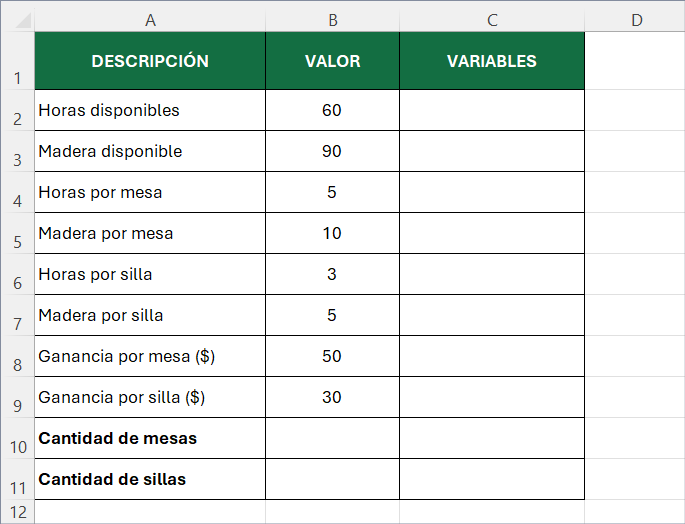
3. Escribe la fórmula para la ganancia total
-
-
- En la celda C12, escribe:
-
=C10*50 + C11*30
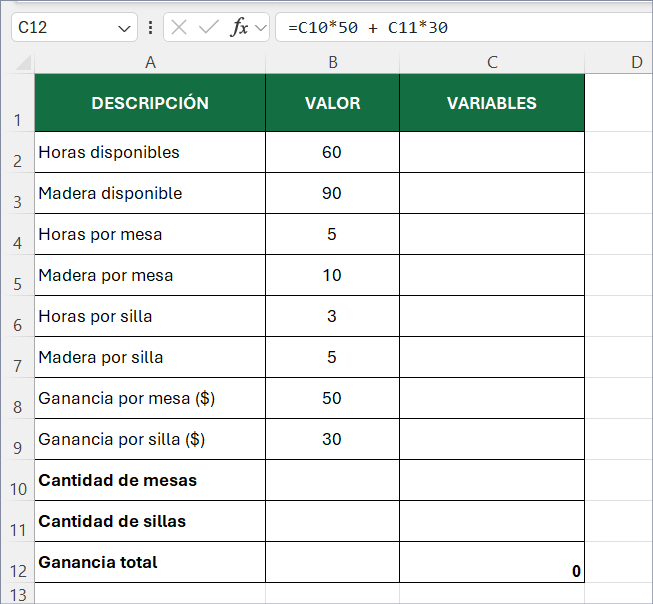
Esto calcula la ganancia total multiplicando la cantidad de mesas y sillas por sus respectivas ganancias.
4. Escribe las fórmulas para el uso de recursos
Crea las fórmulas que calculan el uso de recursos en otras celdas. Por ejemplo:
-
-
- En una celda para horas usadas, escribe:
-
=C10*B4 + C11*B6
-
-
- En una celda para madera usada, escribe:
-
=C10*B5 + C11*B7
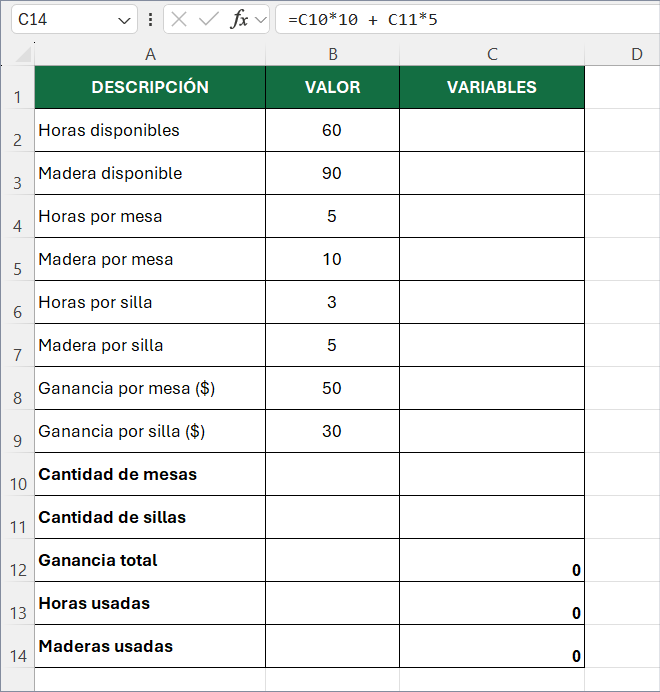
2. CONFIGURAR SOLVER
-
-
- Ve a la pestaña Datos y haz clic en Solver.
-
1. Definir objetivo:
-
-
- Selecciona la celda C12 (ganancia total).
- Elige Maximizar.
-
2. Cambiando las celdas:
-
-
- Selecciona las celdas C10 y C11 (variables de decisión).
-
3. Agregar restricciones:
-
-
- Haz clic en Agregar para agregar las restricciones:
- Restricción 1: Horas usadas deben ser ≤ Horas disponibles:
- Celda: Selecciona la celda donde calculaste horas usadas (C13).
- Condición: Menor o igual a (<=)
- Referencia: Selecciona la celda donde está el valor de las horas disponibles (B2).
- Restricción 1: Horas usadas deben ser ≤ Horas disponibles:
- Haz clic en Agregar para agregar las restricciones:
-
-
-
-
- Restricción 2: Madera usada debe ser ≤ Madera disponible:
- Celda: Selecciona la celda donde calculaste madera usada (C14).
- Condición: Menor o igual a (<=)
- Referencia: Selecciona la celda donde está el valor de la madera disponible (B3).
- Restricción 2: Madera usada debe ser ≤ Madera disponible:
-
-
-
-
-
- Restricción 3: Las cantidades deben ser ≥ 0:
- Celda: Selecciona C10 y C11.
- Condición: Mayor o igual a.
- Referencia: Escribe «0».
- Restricción 3: Las cantidades deben ser ≥ 0:
-
-
Asegúrate de que el método Simplex LP esté seleccionado.
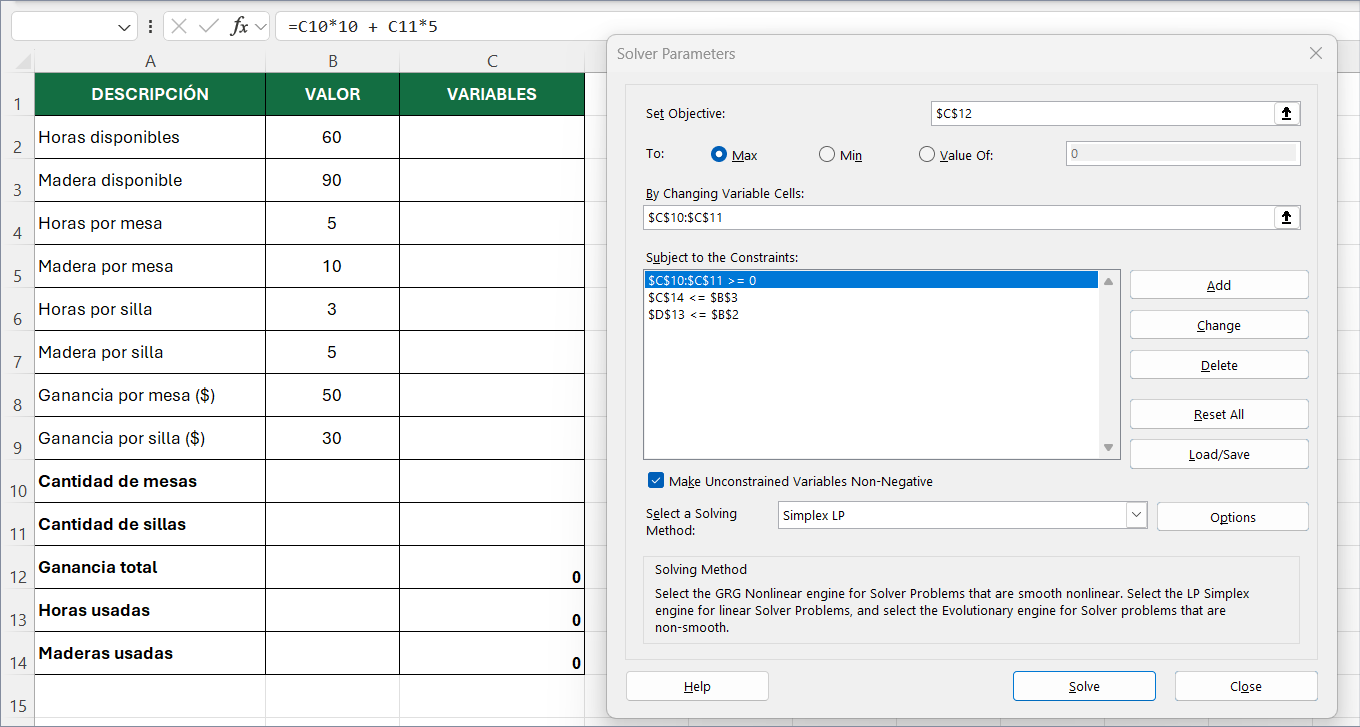
4. Resuelve el problema:
-
-
- Haz clic en Resolver y espera a que Solver calcule las cantidades óptimas de mesas y sillas.
-
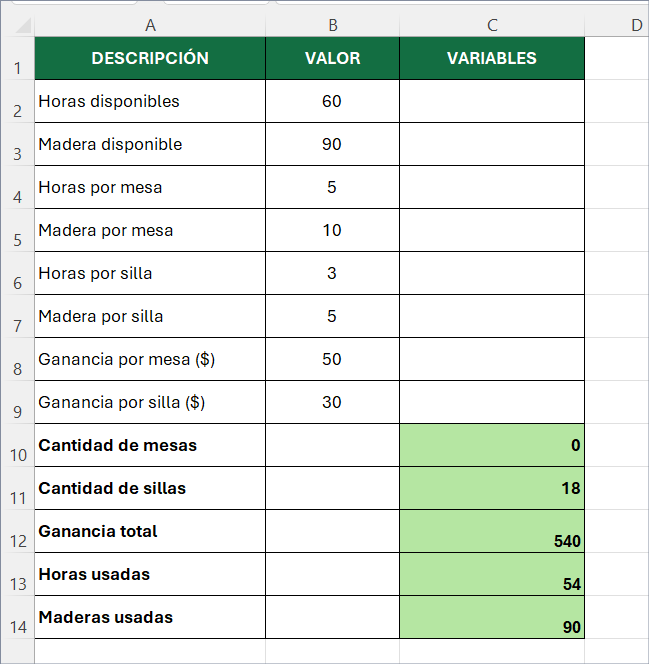
3. RESULTADO
1. Cantidad de mesas: 0
-
-
- Esto ocurre porque las mesas consumen más recursos (horas y madera) en comparación con las sillas, pero generan una ganancia menor proporcionalmente.
-
2. Cantidad de sillas: 18
-
-
- Al fabricar solo sillas, se optimiza el uso de los recursos disponibles (horas y madera) para maximizar la ganancia total.
-
3. Ganancia total: $540
4. Horas usadas: 54
5. Maderas usadas: 90
POR QUÉ NO SE FABRICAN MESAS: Solver selecciona las sillas porque, con los recursos limitados (horas y madera), las sillas permiten maximizar las ganancias. Las mesas requieren más madera y más horas por unidad, lo que las hace menos eficientes en este caso.
CONSEJOS PARA PRINCIPIANTES
Simplifica tu problema: Define claramente tu función objetivo, variables y restricciones.
Prueba diferentes configuraciones: Cambia las restricciones o las variables para explorar distintas soluciones.
Verifica los resultados: Asegúrate de que las soluciones cumplan con tus objetivos y condiciones reales.
CONCLUSIÓN
Solver en Excel es una herramienta indispensable para quienes desean tomar decisiones basadas en datos y optimizar resultados en Excel. Aunque puede parecer complicado al principio, siguiendo los pasos descritos en este artículo, puedes empezar a utilizar Solver en Excel de manera efectiva.
Con práctica, podrás aplicar Solver en situaciones más complejas y aprovechar su potencial al máximo. ¿Qué esperas para probarlo? ¡Optimiza tus decisiones hoy mismo!
MIRA TAMBIÉN
» Si te gustan nuestros blogs, compártelo con tus amigos. Puedes seguirnos en Facebook e Instagram.
» Déjanos tu comentario al final de esta página.
» Explora más sobre nosotros directo aquí: Curso de Excel Online

